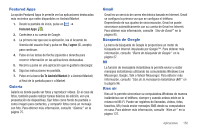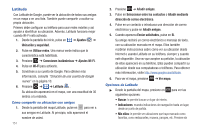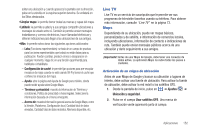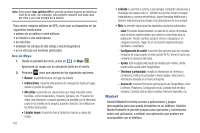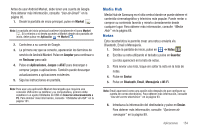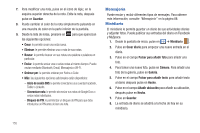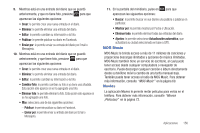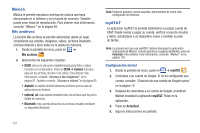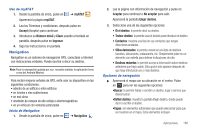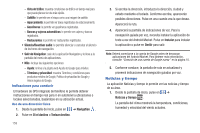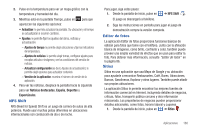Samsung SGH-I727 User Manual (user Manual) (ver.f7) (Spanish(north America)) - Page 160
Mensajería, Minidiario, Crear diario
 |
View all Samsung SGH-I727 manuals
Add to My Manuals
Save this manual to your list of manuals |
Page 160 highlights
7. Para modificar una nota, pulse en el icono de lápiz, en la esquina superior derecha de la nota. Edite la nota, después pulse en Guardar. 8. Puede cambiar el color de la nota simplemente pulsando en una muestra de color en la parte inferior de la pantalla. 9. Desde la lista de notas, presione en para que aparezcan las siguientes opciones: • Crear: le permite crear una nota nueva. • Eliminar: le permite eliminar una o más de sus notas. • Buscar: le permite buscar en sus notas una palabra o palabras en particular. • Enviar: le permite enviar una o varias notas al mismo tiempo. Puede enviar mediante Bluetooth, Email, Mensajería o Wi-Fi. • Ordenar por: le permite ordenar por Fecha o Color. • Más: las siguientes opciones adicionales están disponibles: - Inicio de sesión SNS: le permite conectarse a sus cuentas Facebook, Twitter o LinkedIn. - Sincronizar nota: le permite sincronizar sus notas de Google Docs o enviar notas individuales. - Bloqueo de PIN: le permite fijar un bloqueo de PIN para que deba introducirse un PIN antes de leer una nota. Mensajería Puede enviar y recibir diferentes tipos de mensajes. Para obtener más información, consulte "Mensajería" en la página 88. Minidiario El minidiario le permite guardar un diario de sus actividades diarias y adjuntar fotos. Puede publicar sus entradas del diario en Facebook y MySpace. 1. Desde la pantalla de inicio, pulse en ➔ Minidiario . 2. Pulse en Crear diario para empezar una nueva entrada en el diario. 3. Pulse en el campo Pulsar para añadir foto para añadir una foto. 4. Para tomar una nueva foto, pulse en Cámara. Para añadir una foto de la galería, pulse en Galería. 5. Pulse en el campo Pulsar para añadir texto para añadir texto al diario después pulse en Hecho. 6. Pulse en el campo Añadir ubicación para añadir su ubicación, después pulse en Hecho. 7. Pulse en Guardar. 8. La entrada de diario se añadirá a la fecha de hoy en su minidiario. 155